מדריך| יצירת אפליקציה ב-mit appp invertor
עזרה הדדית - מחשבים וטכנולוגיה
1
פוסטים
1
כותבים
156
צפיות
1
עוקבים
-
נכנסים אל האתר ולוחצים על "crate apps"
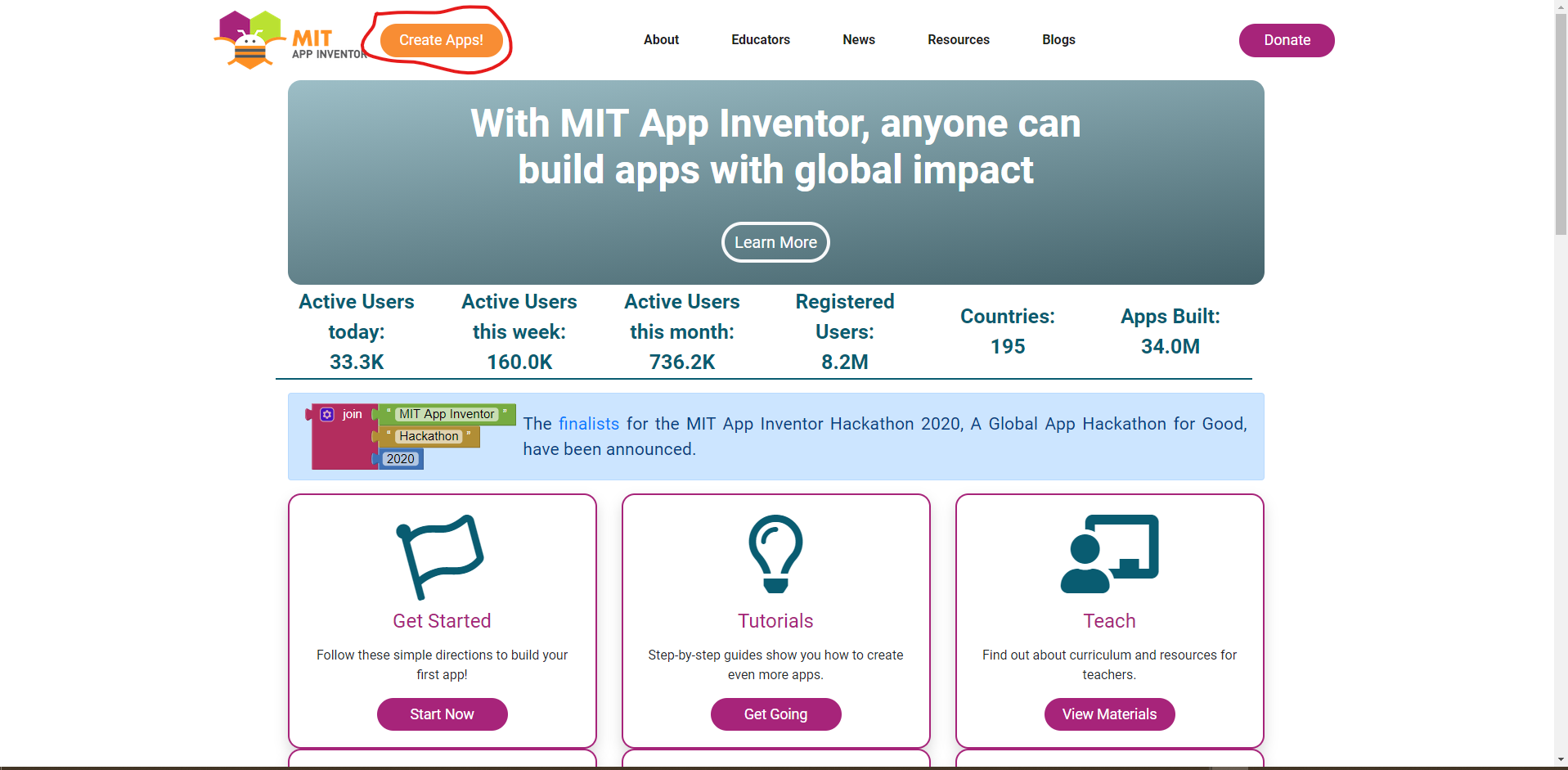
לאחר מכן זה יכניס אותכם אוטומתי לכניסה עם מייל גם אם אתם לא רשומים במייל שלכם ברגע שתלחצו זה יזהה שאתם חדשים ויתן לכם תנאים תסכימו לתנאים.
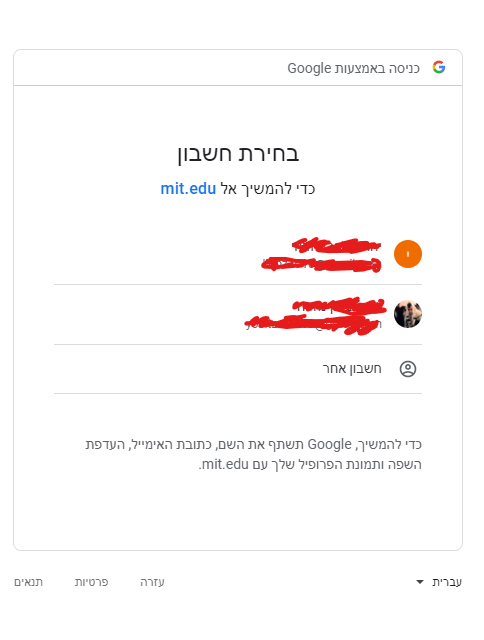
לאחר מכן זה מכניס אתכם למערכת ליצירת אפליקציה..איך משתמשים במערכת?
יש לנו שני דברים:
- המערכת ששמה תמונות סרטונים טקסטים וכדומה..
- מערכת הבלוקים שנותנת פקודות.
בפוסט הבא אני יראה לכם איך להשתמש במערכת ה-1..
עכשיו אם אנחנו לוחצים projects ואחרי זה על "my projects"
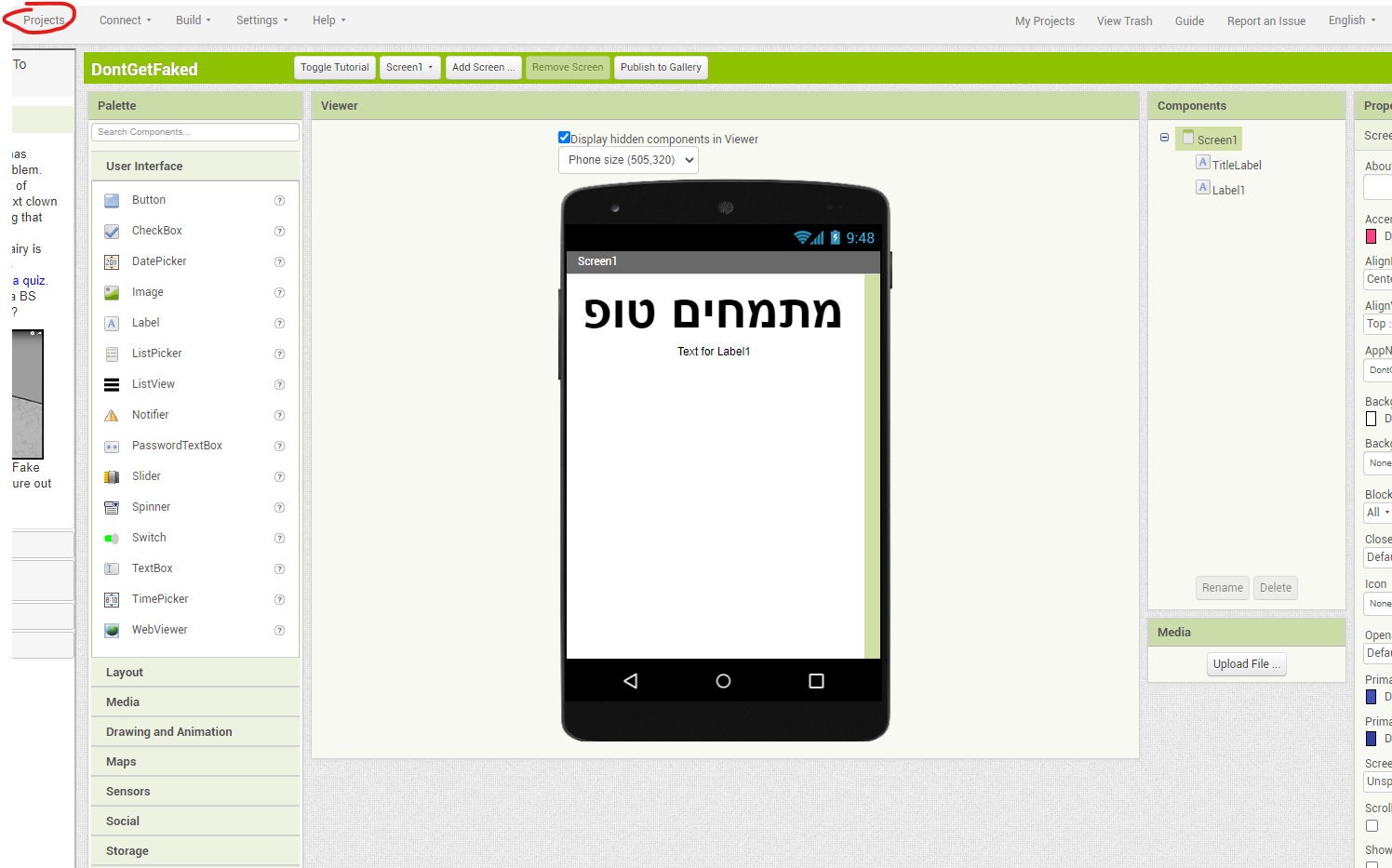
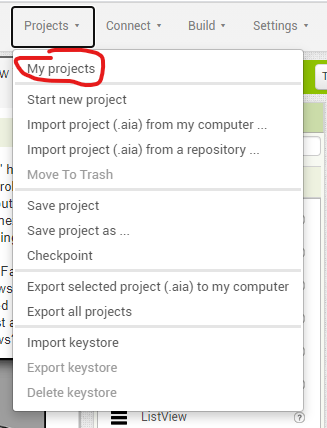
אנחנו הגענו לתפריט ברגע שהתחברתם זה יצר את הפרויקט אוטומתי ונתן לו שם אנחנו נשנה אותו כך:
הולכים ל- projects ובוחרים save project as..
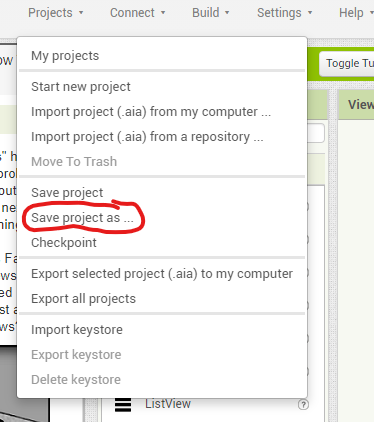
ומשנים את השם.. שימו לב אין אפשרות לכתוב מילה ואחר כך רווח ועוד מילה וגם אי אפשר לכתוב בעברית..
בפוסט הבא נפתח פרויקט חדש ונשתמש במערכת ה-1.
